Come Impostare VLC Sempre in Primo Piano per Multitasking Fluido
Siete stanchi di passare da una finestra all'altra mentre guardate i video? La funzione "Sempre in primo piano" del VLC Media Player consente di mantenere il video visibile anche quando avete altri app aperte. È perfetta per seguire i tutorial, lo streaming o per eseguire attività multiple. In questa guida vi mostreremo i metodi facili per assicurarsi che il VLC Media Player rimanga sempre visibile, indipendentemente dalle altre app o finestre che state utilizzando.
Parte 1: Come Impostare il VLC in Modo Sempre in Primo Piano?
La funzione "Sempre in primo piano" del VLC consente alla finestra del video di rimanere visibile anche quando si passa tra le applicazioni. Questa funzionalità può essere incredibilmente utile durante le presentazioni, le videoconferenze o anche quando si vuole tenere d'occhio i propri programmi preferiti mentre si lavora su un progetto. I seguenti passaggi semplici vi guideranno nell'attivare rapidamente questa conveniente funzione.
Passaggio 1:Lancia l'applicazione VLC Media Player sul tuo computer. Puoi trovarlo nella cartella Applicazioni o cercandolo nel menu Avvio (Windows) o nel Launchpad (Mac). Una volta aperto il VLC, guarda in alto alla finestra per la barra dei menu e fai clic su 'Visualizza' per aprire un menu a tendina con varie opzioni.
Passaggio 2:Nel menu a tendina 'Visualizza', trova e fai clic su 'Sempre in primo piano'. L'attivazione di questa opzione garantirà che la finestra del VLC rimanga sopra tutte le altre finestre aperte, consentendoti di eseguire attività multiple con facilità.

Dopo aver selezionato 'Sempre in primo piano', la finestra del VLC manterrà la sua posizione in primo piano, migliorando la tua esperienza di visualizzazione grazie alla funzione "Sempre in primo piano" del VLC.
Parte 2: Come Impostare il VLC in Modo "Sempre in Primo Piano" di Default?
Per un'esperienza più fluida, potresti preferire impostare il VLC in modalità "Sempre in primo piano" come comportamento predefinito, in modo che non abbia mai bisogno di essere regolato manualmente. Questo metodo è particolarmente utile per gli utenti che passano regolarmente tra le applicazioni ma vogliono mantenere la finestra del VLC visibile in ogni momento. Seguendo questi passaggi, puoi facilmente configurare il VLC per rimanere sempre in primo piano senza ulteriori problemi ogni volta che apri il programma.
Passaggio 1:Lancia il programma VLC Media Player sul tuo PC. Trovalo nella cartella Applicazioni o cercandolo nel menu Avvio (Windows) o nel Launchpad (Mac).

Passaggio 2:Una volta che il VLC è in esecuzione, naviga in alto alla finestra e fai clic sul menu 'Strumenti'. Dal menu a tendina, seleziona 'Preferenze' per aprire la finestra delle impostazioni.

Passaggio 3:Nella finestra delle 'Preferenze', sono disponibili diversi menu a tendina in alto. Fai clic sulla scheda 'Video' per accedere alle impostazioni relative al video.

Passaggio 4:All'interno della scheda 'Video', trova l'opzione etichettata 'Sempre in primo piano'. Spunta la casella accanto a questa opzione per abilitare la funzione. Dopo aver effettuato la selezione, fai clic sul pulsante 'Salva' in fondo alla finestra delle Preferenze.

Il VLC manterrà ora l'impostazione "Sempre in primo piano" ogni volta che viene avviato, fornendo un'esperienza utente coerente e senza problemi.
Ulteriori Letture: Il Miglior Convertitore Video per Convertire i Video in un Formato Amico del VLC
Se stai cercando qualcosa di più di semplicemente abilitare il VLC in modalità "Sempre in primo piano", considera di arricchire il tuo strumento multimediale con HitPaw Univd. Questo software di conversione e editing video altamente valutato rende facile convertire i tuoi file video in formati completamente compatibili con il VLC Media Player. Il suo design user-friendly, le opzioni di conversione versatile e gli strumenti di editing completi garantiscono che i tuoi file siano ottimizzati per la riproduzione e per progetti creativi. Qui, mettiamo in evidenza come HitPaw Univd possa migliorare notevolmente la tua esperienza di gestione dei video.

HitPaw Univd - Soluzioni Video Complete per Windows e Mac
Verifica Sicurezza. 254.145 persone l'hanno scaricato.
- Converte facilmente e con affidabilità multipli formati di file.
- Mantiene la qualità originale del video durante la conversione.
- Navigazione semplice progettata per principianti e esperti.
- Riduce il tempo di attesa con una prestazione di conversione rapida.
- Modifica video e tracce musicali con una gamma di opzioni integrate.
- Converte senza sforzo i file video in formati audio di alta qualità.
Verifica Sicurezza. 254.145 persone l'hanno scaricato.
Passaggio 1:Installa HitPaw Univd sul tuo computer dopo averlo scaricato. Lancia il software e naviga fino alla scheda "Convertitore". Fai clic sul pulsante "Aggiungi Video" per importare il file video desiderato.

Passaggio 2:Per convertire i video nel formato preferito, fai clic sul pulsante "Converti Tutto in" per selezionare il formato di destinazione.

Passaggio 3:Dopo aver selezionato il formato audio, premi l'icona "Converti Tutto" per avviare il processo di conversione. Una volta completato, accedi ai tuoi nuovi file dalla scheda Convertiti.

Domande Frequenti sulla Funzione "Sempre in Primo Piano" del VLC Media Player
D1. Perché il VLC in modalità "Sempre in primo piano" mostra uno schermo nero?
R1. Questo problema può verificarsi a causa di conflitti con i driver grafiche o di software obsoleti. Controllare le eventuali aggiornamenti dei driver o reinstallare il VLC potrebbe risolvere il problema.
D2. Come Risolvere il Problema di "Sempre in Primo Piano" non Funzionante del VLC?
R2. In genere, disinstallare completamente e reinstallare il VLC Media Player può risolvere i problemi relativi alla funzione "Sempre in primo piano" del VLC.
D3. Come Disabilitare la Funzione "Sempre in Primo Piano" del VLC?
R3. Per disabilitare la funzione, semplicemente deselezionare l'opzione 'Sempre in primo piano' dal menu 'Visualizza' nel VLC, tornando così al comportamento standard della finestra.
Conclusione
La funzione "Sempre in primo piano" del VLC offre un'esperienza fluida per gli utenti che hanno bisogno di un accesso continuo al loro lettore multimediale, indipendentemente dalle altre applicazioni in esecuzione in background. Con istruzioni chiare passo per passo sia per l'attivazione manuale che per l'impostazione come predefinito, padroneggiare questa funzione è piuttosto semplice. Abbinala a HitPaw Univd per una conversione di formati fluida e goditi una riproduzione ininterrotta su VLC. inizia a ottimizzare il tuo flusso di lavoro oggi!




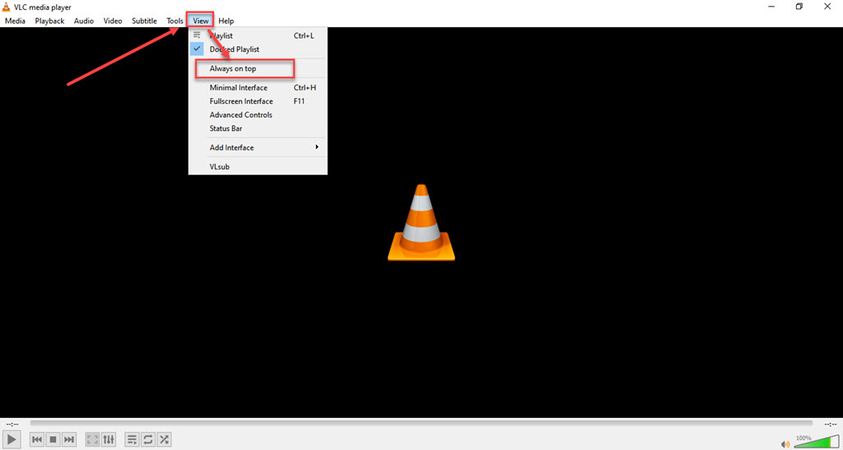
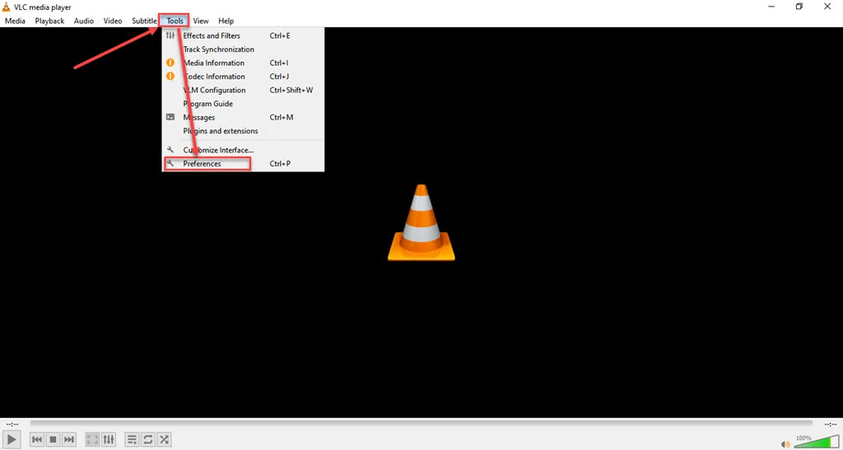
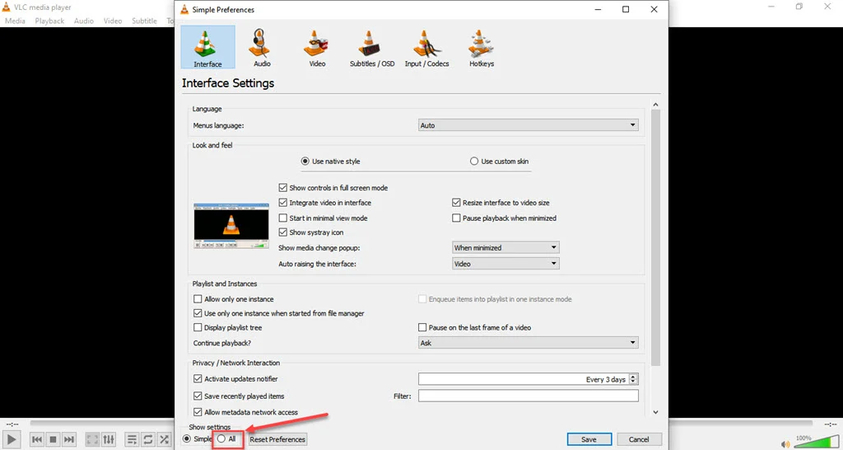
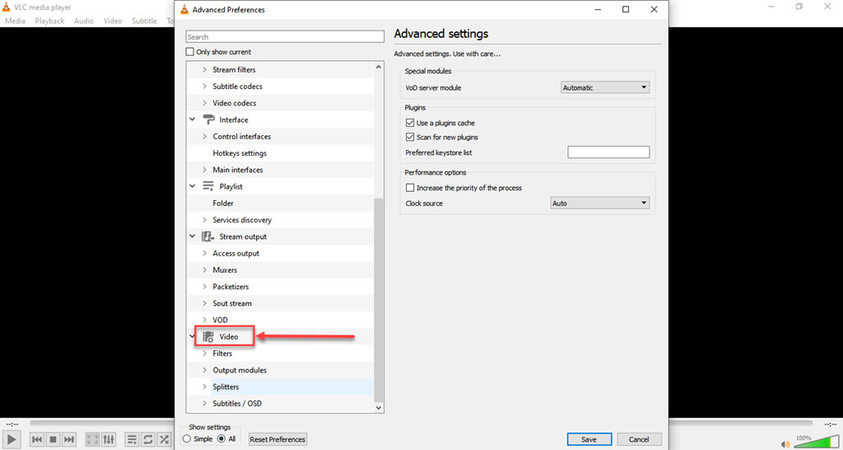
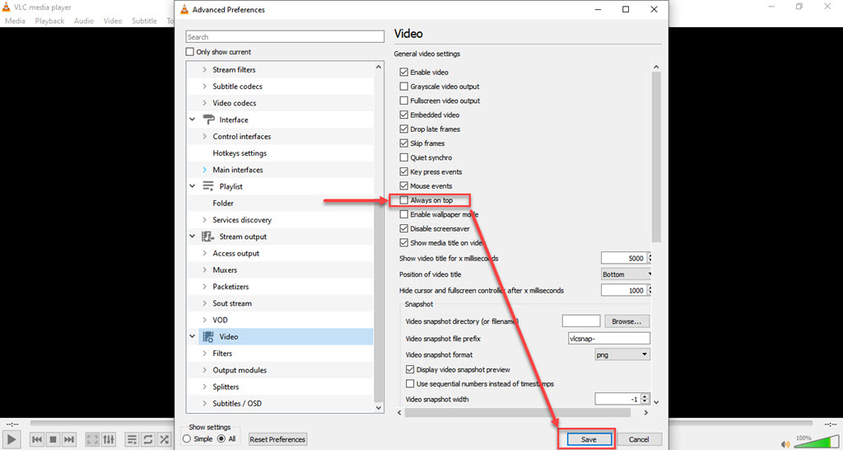








 HitPaw FotorPea
HitPaw FotorPea HitPaw VikPea
HitPaw VikPea  HitPaw VoicePea
HitPaw VoicePea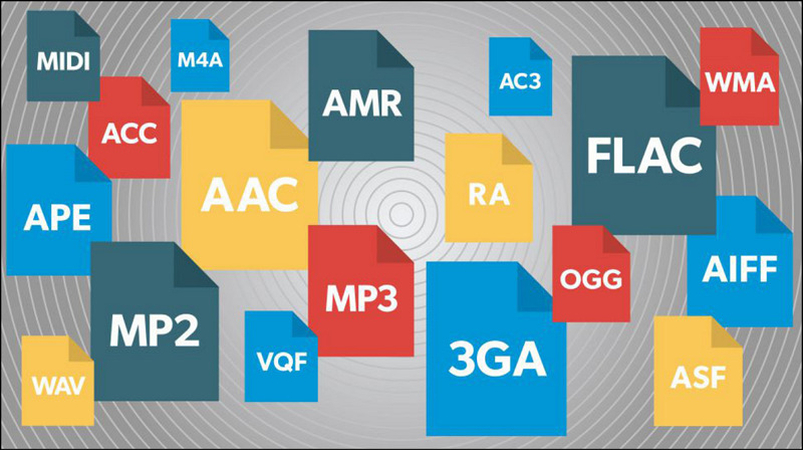

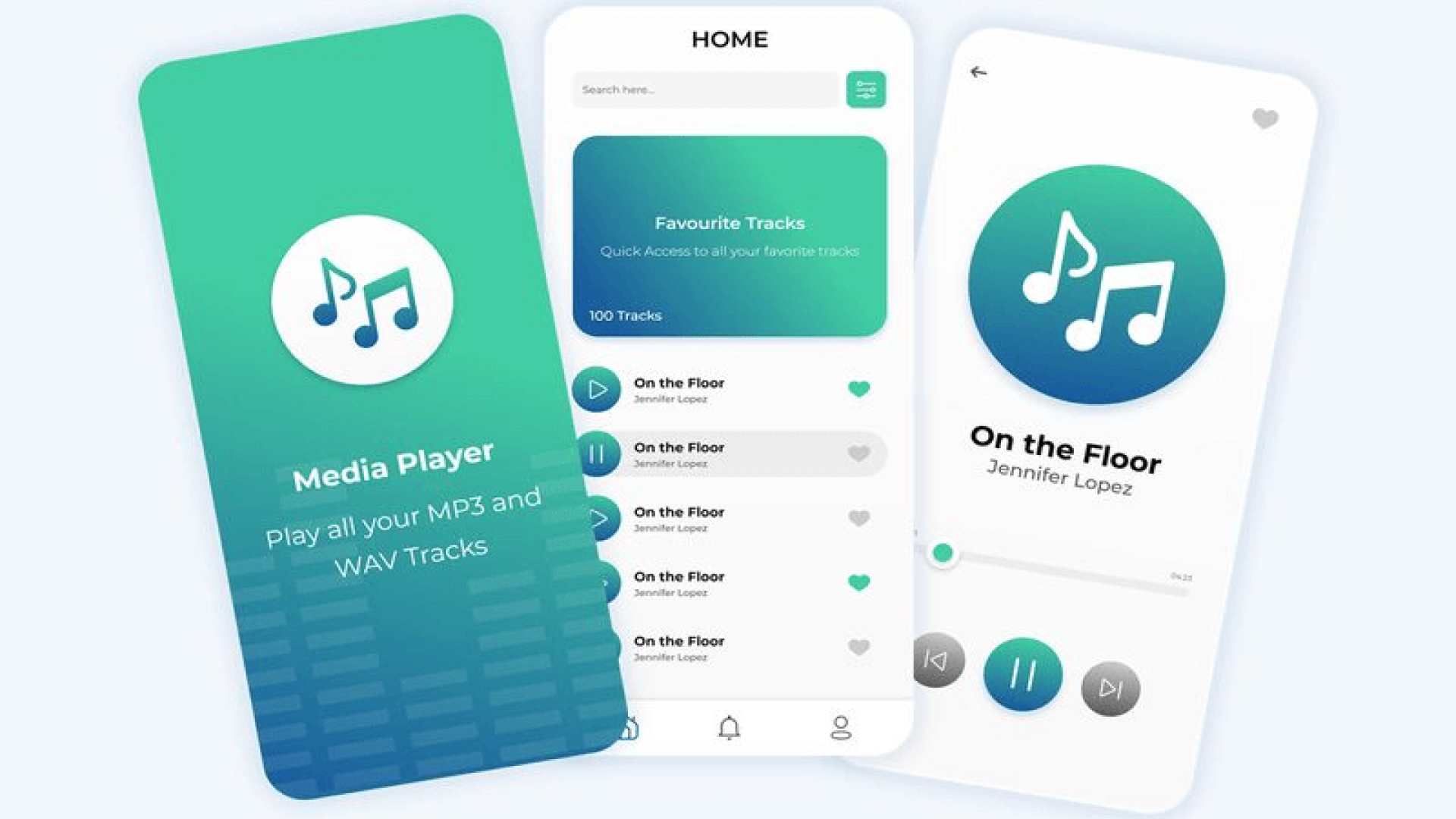

Condividi questo articolo:
Seleziona la valutazione del prodotto:
Joshua Hill
Caporedattore
Lavoro come libero professionista da più di cinque anni. Mi colpisce sempre quando scopro cose nuove e conoscenze aggiornate. Penso che la vita sia sconfinata, ma io non conosco limiti.
Vedi tutti gli articoliLascia un Commento
Crea il tuo commento per gli articoli di HitPaw